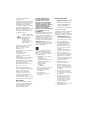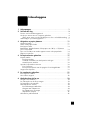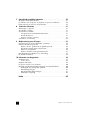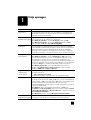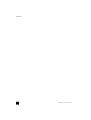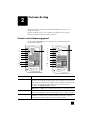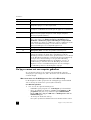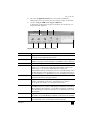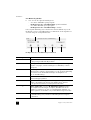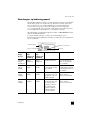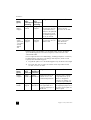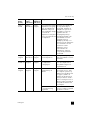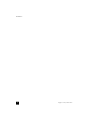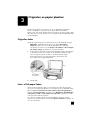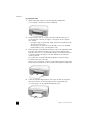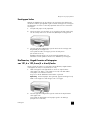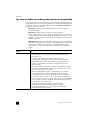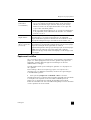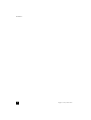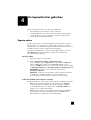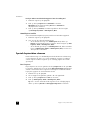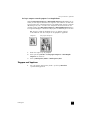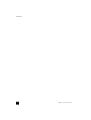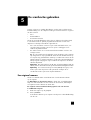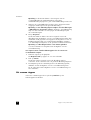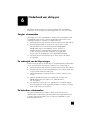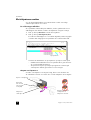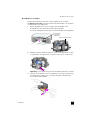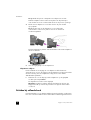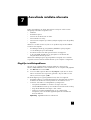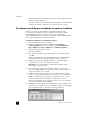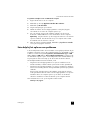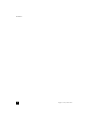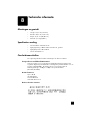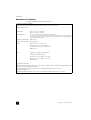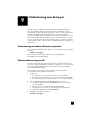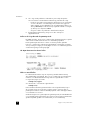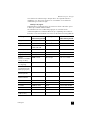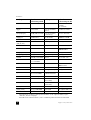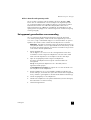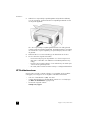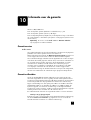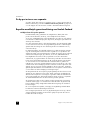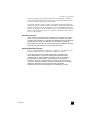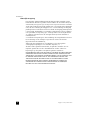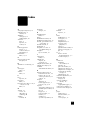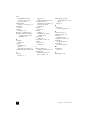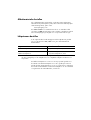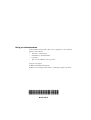hp psc
1100/1200 series
all-in-one
Naslaggids

© Copyright Hewlett-Packard
Company 2003
Alle rechten voorbehouden. Geen enkel
gedeelte uit dit document mag worden
gefotokopieerd, verveelvoudigd of
vertaald naar enige taal zonder
voorafgaande schriftelijke toestemming
van Hewlett-Packard Company.
Dit product maakt gebruik van de PDF-
technologie van Adobe, met een
toepassing van LZW (licentie onder
V.S. Patent 4.558.302).
Gedeelten copyright © 1989-2003
Palomar Software Inc. In de
HP PSC 1100/1200 Series is
technologie voor
printerstuurprogramma's opgenomen
onder licentie
van Palomar Software, Inc.
www.palomar.com
Copyright © 1999-2003 Apple
Computer, Inc.
Apple, het Apple-logo, Mac, het Mac-
logo, Macintosh en Mac OS zijn
handelsmerken van Apple Computer,
Inc., gedeponeerd in de Verenigde
Staten en overige landen.
Publicatienummer: Q1647-90197
Eerste uitgave: Juni 2003
Gedrukt in de Verenigde Staten,
Mexico, Duitsland, Singapore of China.
Windows
®
, Windows NT
®
,
Windows ME
®
, Windows XP
®
en Windows 2000
®
zijn in de
V.S.-gedeponeerde handelsmerken
van Microsoft Corporation.
Intel
®
en Pentium
®
zijn gedeponeerde
handelsmerken van Intel Corporation.
Kennisgeving
De informatie in dit document kan
zonder voorafgaande kennisgeving
worden gewijzigd en houdt geen
enkele verplichting in voor de
Hewlett-Packard Company.
Hewlett-Packard kan niet
verantwoordelijk worden
gehouden voor eventuele
fouten in deze documentatie,
noch kan er op enige wijze
expliciete of impliciete garantie
aan dit materiaal worden
ontleend, inclusief, maar niet
beperkt tot, de impliciete
garanties van verkoopbaarheid
en geschiktheid voor een
bepaald doel.
De Hewlett-Packard Company kan niet
aansprakelijk worden gehouden voor
enige incidentele of gevolgschade in
verband met, of voortvloeiende uit het
verstrekken van dit document en de
software die hierin wordt beschreven of
de prestaties of het gebruik van beide.
Opmerking: informatie over
overheidsvoorschriften kunt u vinden in
het gedeelte “Technische informatie”
van deze handleiding.
Het is in veel landen wettelijk niet
toegestaan de volgende items te
kopiëren. U wordt aangeraden bij
twijfel eerst contact op te nemen met
een juridisch adviseur.
• Regeringspapier of -documenten:
- Paspoorten
-Immigratiepapieren
- Bepaalde servicepapiersoorten
- Identificatiekenmerken zoals
kaarten of insignes
• Regeringsstempels:
- Postzegels
- Voedselbonnen
• Cheques of concepten opgesteld
door regeringsinstellingen
• Papieren valuta, reischeques
of postwissels
• Depositobewijzen
• Werk waarop copyright van
toepassing is
Veiligheidsinformatie
Waarschuwing: Stel het
product niet bloot aan
regen of vocht om het
risico van brand of
schokken te voorkomen.
Volg altijd de standaard
veiligheidsvoorschriften bij het gebruik
van dit product. Op deze wijze
beperkt u het risico van verwondingen
door brand of elektrische schokken.
Waarschuwing: Kans
op elektrische schokken
1 Lees alle instructies op de Setup-
poster aandachtig door.
2 Sluit het apparaat alleen aan
op een geaard stopcontact.
Neem contact op met een
gekwalificeerd elektricien als
u niet weet of het stopcontact
is geaard.
3 Neem alle waarschuwingen
en instructies in acht die op het
product zijn aangegeven.
4 Trek de stekker van het netsnoer
uit het stopcontact voordat u dit
apparaat gaat schoonmaken.
5 Installeer en gebruik het product
niet in de nabijheid van water
of wanneer u nat bent.
6 Installeer het product op een
stevig, stabiel oppervlak.
7 Installeer het product op een
veilige locatie zodat niemand
op het snoer kan staan of erover
kan struikelen en het snoer kan
beschadigen.
8 Als het product niet normaal
functioneert, dient u de Help
voor het oplossen van problemen
te raadplegen.
9 Het product is niet uitgerust
met onderdelen die door de
gebruiker dienen te worden
vervangen. Neem voor elke
vorm van onderhoud contact
op met gekwalificeerd
onderhoudspersoneel.
10 Gebruik dit product in een goed
geventileerde ruimte.
Adobe en het Acrobat-
logo zijn gedeponeerde
handelsmerken of
handelsmerken van
Adobe Systems
Incorporated in de
Verenigde Staten en/of
andere landen.

iii
Inhoudsopgave
1 Help opvragen . . . . . . . . . . . . . . . . . . . . . . . . . . . . . . . . . . . . . . 1
2 Snel aan de slag. . . . . . . . . . . . . . . . . . . . . . . . . . . . . . . . . . . . . 3
Functies van het bedieningspaneel . . . . . . . . . . . . . . . . . . . . . . . . . . . 3
Uw hp psc samen met een computer gebruiken . . . . . . . . . . . . . . . . . . 4
Wat u moet weten over de HP-dirigent voor foto- en beeldbewerking . 4
Statuslampjes op bedieningspaneel . . . . . . . . . . . . . . . . . . . . . . . . . . 7
3 Originelen en papier plaatsen . . . . . . . . . . . . . . . . . . . . . . . . . . 11
Originelen laden . . . . . . . . . . . . . . . . . . . . . . . . . . . . . . . . . . . . . . 11
Letter- of A4-papier laden . . . . . . . . . . . . . . . . . . . . . . . . . . . . . . . . 11
Enveloppen laden . . . . . . . . . . . . . . . . . . . . . . . . . . . . . . . . . . . . . 13
Briefkaarten, Hagaki-kaarten of fotopapier van 101,6 x 152,4 mm
(4 x 6 inch) laden . . . . . . . . . . . . . . . . . . . . . . . . . . . . . . . . . . . . . 13
Tips voor het laden van andere papiersoorten in de papierlade . . . . . . 14
Papiersoort instellen . . . . . . . . . . . . . . . . . . . . . . . . . . . . . . . . . . . . 15
4 De kopieerfuncties gebruiken . . . . . . . . . . . . . . . . . . . . . . . . . . 17
Kopieën maken . . . . . . . . . . . . . . . . . . . . . . . . . . . . . . . . . . . . . . . 17
Een kopie maken. . . . . . . . . . . . . . . . . . . . . . . . . . . . . . . . . . . . 17
Snelheid of kwaliteit van het kopiëren verhogen . . . . . . . . . . . . . . 17
Aantal kopieën instellen . . . . . . . . . . . . . . . . . . . . . . . . . . . . . . . 18
Speciale kopieertaken uitvoeren. . . . . . . . . . . . . . . . . . . . . . . . . . . . 18
Foto’s kopiëren . . . . . . . . . . . . . . . . . . . . . . . . . . . . . . . . . . . . . 18
Een kopie aanpassen aan de pagina of een Hagaki-kaart . . . . . . . 19
Stoppen met kopiëren. . . . . . . . . . . . . . . . . . . . . . . . . . . . . . . . . . . 19
5 De scanfuncties gebruiken. . . . . . . . . . . . . . . . . . . . . . . . . . . . . 21
Een origineel scannen . . . . . . . . . . . . . . . . . . . . . . . . . . . . . . . . . . 21
Het scannen stoppen . . . . . . . . . . . . . . . . . . . . . . . . . . . . . . . . . . . 22
6 Onderhoud van de hp psc. . . . . . . . . . . . . . . . . . . . . . . . . . . . . 23
Het glas schoonmaken . . . . . . . . . . . . . . . . . . . . . . . . . . . . . . . . . . 23
De onderzijde van de klep reinigen . . . . . . . . . . . . . . . . . . . . . . . . . 23
De buitenkant schoonmaken . . . . . . . . . . . . . . . . . . . . . . . . . . . . . . 23
Met inktpatronen werken. . . . . . . . . . . . . . . . . . . . . . . . . . . . . . . . . 24
Een zelftestrapport afdrukken . . . . . . . . . . . . . . . . . . . . . . . . . . . 24
Omgaan met inktpatronen . . . . . . . . . . . . . . . . . . . . . . . . . . . . . 24
De inktpatronen vervangen. . . . . . . . . . . . . . . . . . . . . . . . . . . . . 25
Inktpatronen uitlijnen . . . . . . . . . . . . . . . . . . . . . . . . . . . . . . . . . 26
Geluiden bij zelfonderhoud . . . . . . . . . . . . . . . . . . . . . . . . . . . . . . 26

hp psc 1100/1200 seriesiv
7 Aanvullende installatie-informatie . . . . . . . . . . . . . . . . . . . . . . . .27
Mogelijke installatieproblemen . . . . . . . . . . . . . . . . . . . . . . . . . . . . .27
De software van de hp psc verwijderen en opnieuw installeren . . . . . . .28
Extra help bij het oplossen van problemen . . . . . . . . . . . . . . . . . . . . .29
8 Technische informatie . . . . . . . . . . . . . . . . . . . . . . . . . . . . . . . . .31
Afmetingen en gewicht. . . . . . . . . . . . . . . . . . . . . . . . . . . . . . . . . . .31
Specificaties voeding . . . . . . . . . . . . . . . . . . . . . . . . . . . . . . . . . . . .31
Overheidsvoorschriften. . . . . . . . . . . . . . . . . . . . . . . . . . . . . . . . . . .31
Voorgeschreven modelidentificatienummer . . . . . . . . . . . . . . . . . . .31
Geräuschemission. . . . . . . . . . . . . . . . . . . . . . . . . . . . . . . . . . . .31
Notice to Korean customers . . . . . . . . . . . . . . . . . . . . . . . . . . . . .31
declaration of conformity . . . . . . . . . . . . . . . . . . . . . . . . . . . . . . . . .32
9 Ondersteuning voor de hp psc . . . . . . . . . . . . . . . . . . . . . . . . . .33
Ondersteuning en andere informatie op Internet . . . . . . . . . . . . . . . . .33
Klantenondersteuning van HP . . . . . . . . . . . . . . . . . . . . . . . . . . . . . .33
Bellen in de V.S. gedurende de garantieperiode . . . . . . . . . . . . . . .34
HP Japan Customer Care Center bellen . . . . . . . . . . . . . . . . . . . . .34
Elders ter wereld bellen . . . . . . . . . . . . . . . . . . . . . . . . . . . . . . . .34
Bellen in Australië na de garantieperiode . . . . . . . . . . . . . . . . . . .37
Het apparaat gereedmaken voor verzending . . . . . . . . . . . . . . . . . . .37
HP Distributiecentrum. . . . . . . . . . . . . . . . . . . . . . . . . . . . . . . . . . . .38
10 Informatie over de garantie . . . . . . . . . . . . . . . . . . . . . . . . . . . .39
Garantieservice. . . . . . . . . . . . . . . . . . . . . . . . . . . . . . . . . . . . . . . .39
Snelle service . . . . . . . . . . . . . . . . . . . . . . . . . . . . . . . . . . . . . . .39
Garantie uitbreiden . . . . . . . . . . . . . . . . . . . . . . . . . . . . . . . . . . . . .39
De hp psc insturen voor reparatie . . . . . . . . . . . . . . . . . . . . . . . . . . .40
Beperkte wereldwijde garantieverklaring van Hewlett-Packard . . . . . . . .40
Geldigheid van de beperkte garantie . . . . . . . . . . . . . . . . . . . . . .40
Garantiebeperkingen . . . . . . . . . . . . . . . . . . . . . . . . . . . . . . . . .41
Aansprakelijkheidsbeperkingen . . . . . . . . . . . . . . . . . . . . . . . . . .41
Plaatselijke wetgeving . . . . . . . . . . . . . . . . . . . . . . . . . . . . . . . . .42
Index. . . . . . . . . . . . . . . . . . . . . . . . . . . . . . . . . . . . . . . . .43

1
1
Help opvragen
Help Beschrijving
Setup-poster
De Setup-poster bevat instructies voor de installatie en configuratie van
de HP PSC. Controleer of u de juiste poster voor uw besturingssysteem
(Windows of Macintosh) gebruikt.
HP foto- en
beeldbewerking Help
HP foto- en beeldbewerking Help biedt u gedetailleerde informatie
over het gebruik van de software voor de HP PSC.
Voor Windows-gebruikers: ga naar HP-dirigent en klik op Help.
Voor Macintosh-gebruikers: ga naar de HP-dirigent en klik op Help.
Klik vervolgens op HP foto- en beeldbewerking Help.
Naslaggids
De naslaggids bevat informatie om u op weg te helpen bij het gebruik
van de HP PSC en aanvullende informatie voor het oplossen van problemen
tijdens het installeren van het apparaat. Verder bevat de naslaggids
informatie over het bestellen van onderdelen en accessoires, technische
specificaties, informatie over productondersteuning en garantie-informatie.
Help bij het oplossen
van problemen
Informatie over het oplossen van problemen opvragen:
Voor Windows-gebruikers: klik in de HP-dirigent op Help. Open het
boek Problemen oplossen in HP foto- en beeldbewerking Help en volg
de koppelingen voor het oplossen van algemene problemen en de
koppelingen voor de Help voor het oplossen van specifieke problemen voor
de HP PSC. Informatie over het oplossen van problemen is ook beschikbaar
via de knop Help die in sommige foutberichten wordt weergegeven.
Voor Macintosh-gebruikers: open de Apple Help Viewer, klik op
hp foto- en beeldbewerking, problemen oplossen en klik vervolgens
op hp psc 1200 series of hp psc 1100 series.
Help en
ondersteuning
via het Internet
Als u een Internet-aansluiting hebt, gaat u voor meer informatie naar
de website van HP op:
http://www.hp.com/support
Op deze website vindt u ook antwoorden op veelgestelde vragen.
LeesMij-bestand
Nadat u de software hebt geïnstalleerd, kunt u het LeesMij-bestand openen
op de cd-rom van de HP PSC 1100/1200 Series of in de programmamap
van de HP PSC 1100 Series of HP PSC 1200 Series. Het LeesMij-bestand
bevat de meest recente productinformatie die niet meer in de
referentiehandleiding of online Help kon worden opgenomen. U opent als
volgt het LeesMij-bestand:
Voor Windows: klik in de taakbalk van Windows op Start, wijs
Programma's of Alle programma’s (XP) en kies achtereenvolgens Hewlett-
Packard, HP PSC 1200 Series of HP PSC 1100 Series en selecteer vervolgens
Het LeesMij-bestand bekijken.
Voor Macintosh: ga naar de map HD:Applicaties:HP PSC Software.
Het dialoogvenster
Help (alleen Windows)
Voor Windows: als u in een dialoogvenster op Help klikt, wordt informatie
weergegeven over de opties en instellingen in het dialoogvenster.

hp psc 1100/1200 series
Hoofdstuk 1
2

2
3
Snel aan de slag
U kunt veel functies rechtstreeks via het bedieningspaneel uitvoeren of via
de HP PSC-software.
Ook als de HP PSC niet op een computer is aangesloten, kunt u met het
bedieningspaneel documenten en foto's kopiëren.
Functies van het bedieningspaneel
Zie de volgende afbeeldingen voor de plaats van verschillende knoppen
op het bedieningspaneel.
1
2
3
4
7
9
10
11
5
8
2
1
3
4
7
9
10
11
6
8
Optie Functie
1 Aan/Doorgaan (HP PSC 1200 Series): met deze knop schakelt u de
HP PSC in of uit. Wordt ook gebruikt om door te gaan met een kopieer- of
afdruktaak na het vastlopen van papier of een andere fout. Wanneer de
HP PSC een foutstatus weergeeft, kunt u deze uitschakelen door 3
seconden op Aan/Doorgaan te drukken.
Aan (HP PSC 1100 Series): schakelt de HP PSC uit en vervolgens weer in.
2 Papier controleren: dit is een statuslampje dat aangeeft dat het papier
moet worden bijgevuld of dat vastgelopen papier moet worden verwijderd.
3 Inktpatroon controleren: dit is een statuslampje dat aangeeft dat de
inktpatroon opnieuw moet worden geplaatst of vervangen of dat de
toegangsklep naar de inktpatronen moet worden gesloten.

hp psc 1100/1200 series
Hoofdstuk 2
4
Uw hp psc samen met een computer gebruiken
Als u de HP PSC-software op de computer hebt geïnstalleerd volgens de
aanwijzingen op de Setup-poster, kunt u alle functies van de HP PSC besturen
via de HP-dirigent
Wat u moet weten over de HP-dirigent voor foto- en beeldbewerking
De HP-dirigent kan worden geopend via de snelkoppeling op het bureaublad
of door de klep van de HP PSC te openen (alleen Windows).
Voor Windows-gebruikers
1 Voer een van de volgende handelingen uit:
– Dubbelklik op het pictogram voor de HP-dirigent op het bureaublad.
– Klik in de taakbalk van Windows op Start, wijs Programma's of Alle
programma's (XP) aan en wijs achtereenvolgens Hewlett-Packard,
hp psc 1200 series of hp psc 1100 series en HP-dirigent voor foto- en
beeldbewerking aan.
– Til de klep van de HP PSC omhoog.
Deze opties zijn alleen beschikbaar wanneer de HP PSC-software actief is.
4 Annuleren: met deze knop stopt u een taak of verlaat u de knopinstellingen.
5 Kopieën (1-9) (HP PSC 1200 Series): Met deze knop kunt u het aantal
exemplaren wijzigen voor deze kopieertaak.
6
Doorgaan
(HP PSC 1100 Series): Wordt ook gebruikt om door te gaan met
een kopieer- of afdruktaak na het vastlopen van papier of een andere fout.
7 Grootte: met deze knop kunt u de kopieergrootte instellen op
100 procent, Aan pagina aanpassen of Aan Hagaki aanpassen
(alleen bij bepaalde modellen).
8
Papiersoort: Met deze knop kunt u de papiersoort wijzigen in gewoon
papier of fotopapier. Zie Aanbevolen papiersoortinstellingen voor
afdruktaken en Aanbevolen papiersoortinstellingen voor kopieertaken
in het gedeelte voor de hp psc 1200 series of hp psc 1100 series van de
HP foto- en beeldbewerking Help voor informatie over de beste
papiersoortinstellingen voor een bepaalde papiersoort.
9 Start kopiëren, Zwart: met deze knop maakt u zwart-witkopieën.
10 Start kopiëren, Kleur: met deze knop maakt u kleurenkopieën.
11 Scannen: met deze knop scant u een origineel vanaf de glasplaat.
Wanneer de software van de HP PSC is geïnstalleerd, wordt de
afbeelding in Windows naar het venster gescand waarin u een voorbeeld
van de afbeelding kunt bekijken of naar het HP-scanvenster (Macintosh).
Vervolgens kunt u de bestemming voor de gescande afbeelding
selecteren. De standaardbestemming is de HP-galerie voor foto- en
beeldbewerking. In Windows kunt u de afbeelding direct naar de
HP-galerie voor foto- en beeldbewerking sturen door de instellingen
voor Afbeelding scannen in de HP-dirigent te wijzigen.
Optie Functie

Naslaggids
Snel aan de slag
5
2 Klik in het vak Apparaat selecteren om een lijst met geïnstalleerde
HP-apparaten weer te geven die door deze software worden ondersteund.
3 Selecteer de hp psc 1200 series of hp psc 1100 series.
In de Dirigent worden alleen knoppen weergegeven die relevant zijn voor
het geselecteerde apparaat.
HP-dirigent voor foto- en beeldbewerking voor windows
21
64 578 9
3
Optie Functie
1 Apparaat selecteren: hiermee kunt u het gewenste product selecteren
in de lijst met geïnstalleerde HP-producten.
2 Instellingen: hiermee kunt u verschillende instellingen van het HP-apparaat
bekijken of wijzigen, zoals de instellingen voor afdrukken, scannen of kopiëren.
3
Status
: hiermee geeft u het statusvenster voor alleen all-in-one apparaten weer.
4
Afbeelding scannen
:
hiermee scant u een afbeelding naar het venster
waarin u een voorbeeld van de afbeelding kunt bekijken, waarna u de
bestemming voor de gescande afbeelding kunt selecteren. De
standaardbestemming is de HP-galerie voor foto- en beeldbewerking. U kunt
de afbeelding direct naar de HP-galerie voor foto- en beeldbewerking sturen
door de instellingen voor Afbeelding scannen in de HP-dirigent te wijzigen.
5 Document scannen: hiermee scant u tekst en opent u deze in het
geselecteerde tekstverwerkingsprogramma.
6 Kopieën maken: hiermee geeft u het dialoogvenster Kopiëren weer,
waarin u de kwaliteit van de kopie, het aantal kopieën, de kleur
en de grootte kunt instellen en u het kopiëren kunt starten.
7 Weergeven & Afdrukken: hiermee geeft u de HP-galerie voor foto- en
beeldbewerking weer, waarin u afbeeldingen kunt bekijken en bewerken,
HP-fotoafdrukken kunt gebruiken, een fotoalbum kunt maken en afdrukken,
een afbeelding per e-mail kunt verzenden en een afbeelding op het web
kunt plaatsen.
8 Help: hiermee opent u de HP foto- en beeldbewerking Help met informatie over
de software, een productrondleiding en informatie over het oplossen van problemen.
9 Klik op deze pijl voor toegang tot tips over hulpmiddelen, waarmee
de verschillende opties van de Dirigent worden uitgelegd.

hp psc 1100/1200 series
Hoofdstuk 2
6
Voor Macintosh-gebruikers
! Voer een van de volgende handelingen uit:
– Voor OS 9: dubbelklik op het pictogram
HP-dirigent voor foto- en beeldbewerking op het bureaublad.
– Voor OSX: dubbelklik op het pictogram
HP-dirigent voor foto- en beeldbewerking in het dok.
In de volgende afbeelding ziet u enkele functies die beschikbaar zijn via de
HP-dirigent voor foto- en beeldbewerking voor Macintosh. Zie de legenda voor
een korte uitleg van een bepaalde functie.
HP-dirigent voor foto- en beeldbewerking voor Macintosh
1 2
3
4 5 67
Optie Functie
1 Apparaat selecteren: hiermee kunt u het gewenste product selecteren
in de lijst met geïnstalleerde HP-producten.
2 Instellingen: hiermee kunt u verschillende instellingen van het HP-apparaat
bekijken of wijzigen, zoals de instellingen voor afdrukken, scannen
of kopiëren.
3 Afbeelding scannen: hiermee scant u een afbeelding naar het
HP-scanvenster, waarna u de bestemming voor de gescande afbeelding
kunt selecteren. De standaardbestemming is de HP-galerie voor
foto- en beeldbewerking.
4 Document scannen: hiermee scant u tekst en opent u deze in een
tekstverwerkingsprogramma.
5 Kopieën maken: hiermee geeft u het dialoogvenster Kopiëren weer,
waarin u de kwaliteit van de kopie, het aantal kopieën, de kleur
en de grootte kunt instellen en u het kopiëren kunt starten.
6 Printer onderhouden: opent het HP Inkjethulpprogramma waarmee
u de inktpatronen kunt reinigen en uitlijnen, het inktniveau van de
inktpatroon controleren, een test- of voorbeeldpagina afdrukken, uw
printer registreren of informatie over productondersteuning kunt vinden.
7 Weergeven & Afdrukken: hiermee geeft u de HP-galerie voor foto
en beeldbewerking weer, waarmee u afbeeldingen kunt weergeven
en bewerken.

Naslaggids
Snel aan de slag
7
Statuslampjes op bedieningspaneel
Op het bedieningspaneel aan de voorzijde bevinden zich diverse statuslampjes
die informatie geven over de taken die op dat moment worden uitgevoerd
door uw HP PSC, of over onderhoudstaken die op het apparaat moeten
worden uitgevoerd. Zo geven deze statuslampjes aan of een apparaat
is in- of uitgeschakeld, een kopieertaak wordt uitgevoerd in zwart-wit of kleur,
en of het apparaat zonder papier zit of een papierstoring heeft.
Alle statuslampjes op het bedieningspaneel worden na twee minuten hersteld
naar de standaardinstellingen.
De volgende tabel geeft een overzicht van de statuslampjes op het
bedieningspaneel met daarbij de informatie over taken die in uitvoering kunnen
zijn op uw HP PSC.
Aan/Doorgaan
Papier controleren
Annuleren
Inktpatroon controleren
AAN-
lampje
(groen)
Kopiëren,
Zwart
(achtergrond-
verlichting)
Kopiëren,
Kleur
(achtergrond-
verlichting)
Uitleg Wat moet u doen?
Het AAN-
lampje
brandt niet.
Lampje
brandt niet.
Lampje
brandt niet.
De HP PSC staat uit. Druk op de aan/uit-
knop om uw HP PSCc
in te schakelen.
Het AAN-
lampje
brandt.
Lampje
brandt.
Lampje
brandt.
Uw HP PSC is
ingeschakeld en klaar
voor gebruik.
Start een scan-, kopieer-
of afdruktaak vanaf het
bedieningspaneel of via
de software.
Het AAN-
lampje
knippert.
Lampje
brandt.
Lampje
brandt.
Uw HP PSC is bezig
met het uitvoeren van
een afdruk-, scan- of
onderhoudstaak.
Wacht tot uw HP PSC
klaar is met het
uitvoeren van de taak.
Het AAN-
lampje
knippert.
Lampje
knippert.
Lampje
brandt.
Uw HP PSC is bezig
met het uitvoeren van
een kopieertaak in
zwart-wit, waarvoor
de opdracht werd
gegeven vanaf het
bedieningspaneel
of via de software.
Wacht tot uw HP PSC
klaar is met het
uitvoeren van de taak.

hp psc 1100/1200 series
Hoofdstuk 2
8
Naast het geven van informatie over de huidige taken, kunnen de lampjes
op het bedieningspaneel ook fouten weergeven, zoals beschreven in de
onderstaande tabel.
Doe het volgende wanneer het AAN-lampje, het lampje Inkpatroon controleren,
het lampje Papier controleren en de lampjes Start kopiëren, Zwart en Start
kopiëren, Kleur allemaal knipperen:
1 Zorg dat de sjabloon voor het bedieningspaneel op de HP PSC is bevestigd.
2 Zet uw HP PSC aan en uit door de stekker uit het stopcontact te halen
en deze er weer in te steken.
Het AAN-
lampje
knippert.
Lampje
brandt.
Lampje
knippert.
Uw HP PSC is bezig met
het uitvoeren van een
kopieertaak in kleur,
waarvoor de opdracht
werd gegeven vanaf
het bedieningspaneel
of via de software.
Wacht tot uw HP PSC
klaar is met het
uitvoeren van de taak.
Knippert
sneller
gedurende
3 seconden
en blijft
daarna
aan.
Lampje
brandt of
knippert.
Lampje
brandt of
knippert.
Uw HP PSC is bezig met
het uitvoeren van een
andere taak.
Wacht tot de huidige
taak is voltooid en
start daarna de
gewenste taak.
AAN-
lampje
(groen)
Kopiëren,
Zwart
(achtergrond-
verlichting)
Kopiëren,
Kleur
(achtergrond-
verlichting)
Uitleg Wat moet u doen?
AAN-
lampje
(groen)
Lampje
Papier
controleren
Lampje
Inktpatroon
controleren
Uitleg Wat moet u doen?
Lampje
knippert
Lampje
brandt niet
Lampje
brandt niet
De HP PSC probeert te
scannen en er is een
communicatieprobleem.
Controleer of de computer
is ingeschakeld en op de
HP PSC is aangesloten.
Controleer of software voor
de HP PSC is geïnstalleerd.
Lampje
brandt
Lampje
knippert
Lampje
brandt niet
Er zit geen papier
in de papierlade of er
is papier vastgelopen in
de HP PSC.
Plaats papier of verwijder
het vastgelopen papier. Druk
vervolgens op Doorgaan om
verder te gaan.

Naslaggids
Snel aan de slag
9
Lampje
brandt
Lampje
brandt niet
Lampje
knippert
De toegangsklep naar de
inktpatronen is mogelijk
open, de inktpatronen
ontbreken of zijn niet
correct geplaatst, de tape
is niet van de
inktpatronen verwijderd
of er is een probleem met
de inktpatroon.
Verwijder de inktpatronen
en zorg dat de tape is
verwijderd. Installeer de
inktpatronen opnieuw en
zorg dat ze correct zijn
geplaatst. Sluit de
toegangsklep. Klik op
het statuspictogram in de
systeembalk voor meer
informatie hierover.
Raadpleeg de Help voor
het oplossen van problemen
voor informatie over het
controleren van de
inktniveaus en het
schoonmaken van
inktpatronen, wanneer
u nog steeds problemen
ondervindt.
Lampje
knippert
Lampje
brandt niet
Lampje
knippert
Er kan een probleem zijn
met de inktpatroon.
Klik op het statuspictogram
in de systeembalk voor meer
informatie.
Lampje
brandt niet
Lampje
knippert
Lampje
knippert
De wagen met
de inktpatronen
is vastgelopen.
Open de toegangsklep
voor de inktpatronen en
zorg dat de wagen niet
is geblokkeerd.
Lampje
knippert
Lampje
knippert
Lampje
knippert
Er is een fatale fout
opgetreden bij de
HP PSC.
Schakel de HP PSC uit en
vervolgens weer in. Start
uw computer opnieuw op.
Wanneer het probleem niet
is opgelost, haalt u de
stekker van de HP PSC uit
het stopcontact en steekt u
deze er vervolgens weer in.
Neem contact op met HP als
het probleem hiermee niet
is verholpen.
Tijdens het scannen
is een papierstoring
opgetreden.
Schakel de HP PSC uit en
weer in voordat u nogmaals
probeert te scannen.
AAN-
lampje
(groen)
Lampje
Papier
controleren
Lampje
Inktpatroon
controleren
Uitleg Wat moet u doen?

hp psc 1100/1200 series
Hoofdstuk 2
10

3
11
Originelen en papier plaatsen
U kunt kopieën maken van originelen die op de glasplaat zijn geplaatst.
U kunt ook afdrukken en kopiëren op een groot aantal verschillende
papiersoorten van uiteenlopend gewicht en formaat. Let er echter op dat u altijd
de juiste papiersoort kiest, dat het correct is geladen en dat het afdrukmateriaal
niet beschadigd is.
Originelen laden
U kunt elk origineel kopiëren of scannen door het op de glasplaat te leggen.
Opmerking: Bepaalde kopieeropties, bijvoorbeeld Aan pagina
aanpassen, werken niet correct als de glasplaat en de onderzijde
van de klep niet schoon zijn. Zie Het glas schoonmaken en De onderzijde
van de klep reinigen op pagina 23 voor meer informatie.
1 Til de klep op en plaats het origineel met de bedrukte zijde naar beneden
in de linkerhoek aan de voorzijde van de glasplaat, waarbij de zijden
van het origineel tegen de onderste en de linkerrand aan liggen.
Bij de kopieerfunctie is het van belang dat u de linkerhoek aan
de voorzijde van de glasplaat gebruikt.
2 Sluit de klep.
Letter- of A4-papier laden
Hierna vindt u de basisprocedure voor het laden van papier. Bij het laden
van veel soorten papier, briefkaarten en enveloppen moet u op bepaalde zaken
letten. Zie Tips voor het laden van andere papiersoorten in de papierlade op
pagina 14, Enveloppen laden op pagina 13 en Briefkaarten, Hagaki-kaarten
of fotopapier van 101,6 x 152,4 mm (4 x 6 inch) laden op pagina 13 nadat
u deze procedure hebt doorgelezen.
Voor de beste resultaten dient u de papierinstellingen steeds te wijzigen,
wanneer u een andere papiersoort kiest. Zie Papiersoort instellen op pagina 15
voor meer informatie.
Bovenrand
van origineel
Klep

hp psc 1100/1200 series
Hoofdstuk 3
12
De papierlade vullen
1 Laat de papierlade zakken en schuif de papierbreedtegeleider
zo ver mogelijk naar buiten, indien noodzakelijk.
2 Stamp het papier aan op een plat oppervlak zodat alle vellen goed
zijn uitgelijnd en controleer vervolgens of het papier aan de volgende
eisen voldoet:
– Het papier mag niet gescheurd, stoffig, gekreukeld, omgekruld of aan
de hoeken gevouwen zijn.
– Al het papier in de stapel moet van dezelfde soort zijn en hetzelfde
formaat hebben, tenzij u met fotopapier werkt.
3 Plaats het papier met de afdrukkant naar beneden in de papierlade totdat
het papier niet verder kan worden ingevoerd. Voorkom dat het papier
buigt door het niet te ver of te hard aan te drukken. Om papierstoringen te
voorkomen, plaatst u het papier in de lade totdat het niet verder kan
worden ingevoerd.
Als u papier met een briefhoofd gebruikt, plaatst u het papier met de
bovenkant naar voren in de lade.
Gebruik niet te veel papier. Controleer of de stapel papier meerdere vellen
bevat, maar niet uitsteekt boven de bovenkant van de papierbreedtegeleider.
4 Schuif de papierbreedtegeleider tot deze tegen de rand van het papier
aankomt. Controleer of de stapel papier plat in de papierlade ligt
en onder het lipje van de papierbreedtegeleider past.

Naslaggids
Originelen en papier plaatsen
13
Enveloppen laden
Gebruik de afdrukfunctie van de software om enveloppen af te drukken met
de HP PSC. Gebruik geen gladde of gebosseleerde enveloppen of enveloppen
met klemmetjes of vensters. U kunt de papierlade vullen met een of meerdere
enveloppen.
1 Verwijder alle papier uit de papierlade.
2 Schuif vervolgens een enveloppe zo ver mogelijk in de lade, met de klep
van de envelop naar boven en naar links (afdrukzijde onder) gekeerd.
3 Schuif de papierbreedtegeleider tegen de rand van de enveloppe aan.
Buig daarbij de enveloppe niet.
Let erop dat meerdere enveloppen goed in de lade passen
(vul de lade niet te vol).
Raadpleeg de Help-functie van uw tekstverwerkingsapplicatie voor
informatie over het opmaken van tekst voor afdrukken op enveloppen.
Briefkaarten, Hagaki-kaarten of fotopapier
van 101,6 x 152,4 mm (4 x 6 inch) laden
Hierna volgt de procedure voor het laden van briefkaarten, Hagaki-kaarten
of fotopapier van 101,6 x 152,4 mm (4 x 6 inch).
1 Haal al het papier uit de papierlade en schuif een stapel kaarten
of fotopapier van 101,6 x 152,4 mm (4 x 6 inch) in de lade totdat
u het papier niet verder kunt schuiven.
Zorg ervoor dat de afdrukkant naar beneden is gekeerd.
Opmerking: Als het fotopapier dat u gebruikt, geperforeerde lipjes heeft,
laadt u het fotopapier zo dat de lipjes naar u toe liggen.
2 Schuif de papierbreedtegeleider tegen de rand van de stapel kaarten
of fotopapier aan.
Let erop dat de stapel kaarten of fotopapier goed in de lade ligt
(vermijd een te volle lade).

hp psc 1100/1200 series
Hoofdstuk 3
14
Tips voor het laden van andere papiersoorten in de papierlade
In de volgende tabel vindt u richtlijnen voor het laden van bepaalde papier- en
transparantsoorten. Voor de beste resultaten dient u de papierinstellingen steeds
te wijzigen, wanneer u een andere papiersoort kiest. Zie Papiersoort instellen op
pagina 15 voor meer informatie.
Opmerking: Mogelijk zijn bepaalde papiersoorten niet beschikbaar
in uw land of regio.
Opmerking: HP Photo Paper en HP Photo Paper, glanzend,
101,6 x 152,4 mm (4 x 6 inch), worden niet aanbevolen voor het maken
van afdrukken met de HP PSC. Gebruik HP Everyday Photo Paper voor het
afdrukken van foto's. Gebruik HP Premium Plus fotopapier voor de mooiste
afdrukken van foto's.
Opmerking: Fotopapier kan gaan krullen wanneer u het uit de verpakking
haalt. Bewaar fotopapier voor gebruik in de luchtdichte zak om omkrullen
te voorkomen. Wanneer het fotopapier is omgekruld, krul het dan de
andere kant op om het weer vlak te maken voordat u het in de HP PSC
plaatst.
Papier Tips
HP-papier
• HP Premium Inkjet Paper: op de kant van het papier die niet
wordt bedrukt, ziet u een grijze pijl. Laad het papier met deze
kant naar boven.
• HP Premium Photo Paper, HP Premium Plus Photo Paper
of HP Everyday Photo Paper: laad het papier met de glanskant
(afdrukkant) naar beneden. Laad altijd eerst vijf bladen gewoon
papier in de papierlade en plaats het fotopapier boven op dit
gewone papier.
• HP Premium Inkjet transparanten: plaats de transparanten zodanig
dat de witte transparantstrip, met de pijlen en het HP-logo, bovenop
ligt en naar de printer is toegekeerd.
• HP Inkjet T-Shirt Transfer Iron-On (opstrijkpatronen voor T-shirts):
zorg dat de transfer (overdrachtvel) volkomen vlak is voordat
u deze gebruikt; gebruik geen omgekrulde vellen. (Om omkrullen
te voorkomen dient u transfers in de oorspronkelijke verpakking te
bewaren en deze pas kort voor gebruik te openen.) Voer handmatig
één vel tegelijk in, met de onbedrukte kant naar beneden (de kant
met de blauwe streep naar boven).
• HP Matte Greeting Cards, HP Glossy Greeting Cards
of HP Felt-Textured Greeting Cards: plaats een stapeltje
HP Greeting Card-papier zo ver mogelijk in de papierlade,
met de afdrukkant naar beneden.

Naslaggids
Originelen en papier plaatsen
15
Papiersoort instellen
Als u een andere papiersoort wilt gebruiken, zoals fotopapier, transparanten,
papier voor T-shirt-opstrijkpatronen of brochures, plaatst u het papier in de
papierlade. Verander daarna de papiersoortinstellingen om de beste
afdrukkwaliteit te verkrijgen.
U wordt geadviseerd de juiste instellingen te gebruiken voor de papiersoort
die u gebruikt.
Deze instelling is alleen van toepassing op opties voor kopiëren. Als u
de papiersoort voor afdrukken wilt instellen, selecteert u de eigenschappen
in het afdrukdialoogvenster.
! Druk op de knop Papiersoort om Normaal of Foto te selecteren.
Om papierstoringen te voorkomen dient u het papier geregeld uit de uitvoerlade
te verwijderen. De capaciteit van de uitvoerlade is afhankelijk van de
papiersoort en de gebruikte hoeveelheid inkt. Raadpleeg het gedeelte
Technische informatie in HP foto-en beeldbewerking Help voor meer informatie
over de capaciteit van de uitvoerlade.
Etiketten
(werkt alleen
voor afdrukken)
• Gebruik altijd etikettenvellen van A4- of Letter-formaat, die geschikt
zijn voor het gebruik met HP Inkjet-producten (zoals Avery Inkjet-
etiketten). De etiketten mogen niet meer dan twee jaar oud zijn.
• Maak een waaier van de stapel etikettenvellen om te zorgen dat
er geen vellen aan elkaar plakken.
• Plaats een stapel etikettenvellen boven op een stapel normaal papier
in de papierlade, met de afdrukkant naar beneden. Voer etiketten
nooit vel voor vel in.
Briefkaarten of
Hagaki-kaarten
Plaats een stapeltje briefkaarten of Hagaki-kaarten met de afdrukkant
naar beneden zo ver mogelijk naar achteren in de papierlade.
Leg de briefkaarten tegen de rechterkant van de invoerlade en schuif
de papierbreedtegeleider tegen de linkerkant van de kaarten aan.
Fotopapier van
101,6 x 152,4 mm
(4 x 6 inch)
Plaats het fotopapier met de afdrukkant naar beneden zo ver mogelijk
naar achteren in de papierlade. Plaats de lange zijde van het fotopapier
tegen de rechterzijde van de papierlade en schuif de
papierbreedtegeleider omhoog tegen de lange zijde van het fotopapier
totdat deze niet verder kan. Als het fotopapier dat u gebruikt,
geperforeerde lipjes heeft, laadt u het fotopapier zo dat de lipjes naar
u toe liggen.
Papier Tips

hp psc 1100/1200 series
Hoofdstuk 3
16

4
17
De kopieerfuncties gebruiken
Met de kopieerfunctie hebt u de volgende mogelijkheden:
• Hoogwaardige kopieën maken in kleur en zwart-wit.
• Hoogwaardige kopieën van foto’s maken met gebruik van fotopapier.
• De grootte van het origineel verkleinen of vergroten zodat de kopie
op het opgegeven papierformaat past.
Kopieën maken
U kunt kopieën maken via het bedieningspaneel van de HP PSC of met de
HP PSC-software op de computer. In beide gevallen beschikt u over deze
kopieerfuncties. De software biedt echter aanvullende kopieerfuncties die niet
beschikbaar zijn bij kopiëren vanaf het bedieningspaneel.
Alle kopieerinstellingen die u selecteert via het bedieningspaneel, worden
twee minuten nadat de HP PSC klaar is met kopiëren, hersteld naar
de oorspronkelijke instellingen.
Een kopie maken
1 Plaats het origineel op de glasplaat.
2 Druk op Start kopiëren, Zwart of Start kopiëren, Kleur.
Tevens gebruikt u de knop Papiersoort voor de selectie van Normaal
papier of Foto-papier, terwijl u de knop Grootte gebruikt voor de
selectie van 100% (waarmee u een exacte kopie van het origineel maakt)
of Aan pagina aanpassen. Zie Een kopie aanpassen aan de pagina of een
Hagaki-kaart op pagina 19 voor informatie over de functie
Aan pagina aanpassen.
Opmerking: Controleer vóór het kopiëren in kleur of de kleurenpatroon
in de HP PSC is geplaatst. Als alleen een zwarte-inktpatroon is
geïnstalleerd, kunt u zwart-witkopieën maken op gewoon papier.
Snelheid of kwaliteit van het kopiëren verhogen
De HP PSC heeft twee opties die de kopieersnelheid en -kwaliteit beïnvloeden.
• Beste: levert de mooiste kwaliteit voor alle papiersoorten. Met Beste
verloopt het afdrukken langzamer dan bij de instelling Snel. Beste
is de standaardinstelling voor alle kopieën. Zie Een kopie maken op
pagina 17 voor nadere aanwijzingen.
• Snel: met deze instelling drukt u sneller af dan met de instelling Beste.
De kwaliteit van de tekst is vergelijkbaar met die van Beste, maar
afbeeldingen zijn mogelijk van een mindere kwaliteit.

hp psc 1100/1200 series
Hoofdstuk 4
18
Een kopie maken vanaf het bedieningspaneel met de instelling Snel
1 Plaats het origineel op de glasplaat.
2 Druk op de knop Papiersoort om Normaal te selecteren.
Opmerking: Bij de kopieerinstelling Snel dient u Normaal als
de papiersoort te selecteren.
3 Druk op de knop Scannen, houd deze ingedrukt en druk vervolgens
op Start kopiëren, Zwart of Start kopiëren, Kleur.
Aantal kopieën instellen
U kunt het aantal exemplaren (kopieën) instellen via het bedieningspaneel.
1 Plaats het origineel op de glasplaat.
2 Voer een van de volgende handelingen uit:
– Als uw HP PSC een knop voor aantal kopieën heeft, drukt u op
Kopieën om het aantal kopieën te vergroten. Druk vervolgens op Start
kopiëren, Zwart of Start kopiëren, Kleur.
– Als uw HP PSC geen knop voor aantal kopieën heeft, drukt u meerdere
keren op Start kopiëren, Zwart of Start kopiëren, Kleur, één keer voor
elke kopie die u wilt maken.
Speciale kopieertaken uitvoeren
Naast ondersteuning voor standaardkopieën biedt de HP PSC ondersteuning
voor het kopiëren van foto’s en voor het automatisch vergroten of verkleinen
van het origineel zodat het origineel op een volledige pagina van normale
grootte past.
Foto’s kopiëren
Bij het kopiëren van een foto gebruikt u de knop Papiersoort om de optie Foto
te selecteren. Wellicht wilt u tevens de functie Aan pagina aanpassen gebruiken
waardoor het formaat van het origineel wordt vergroot of verkleind zodat de
kopie past op papier van het formaat A4 of Letter.
1 Plaats de foto op de glasplaat.
2 Als u fotopapier wilt gebruiken, plaatst u dit in de papierlade.
3 Druk op de knop Papiersoort om Foto te selecteren.
4 Druk op Start kopiëren, Zwart of Start kopiëren, Kleur.
Tip: Als u een foto automatisch wilt vergroten tot een volledige pagina,
drukt u op de knop Grootte om Aan pagina aanpassen te selecteren.

Naslaggids
De kopieerfuncties gebruiken
19
Een kopie aanpassen aan de pagina of een Hagaki-kaart
Gebruik Aan pagina aanpassen of Aan Hagaki aanpassen (afhankelijk van uw
model) om het origineel automatisch te vergroten of te verkleinen en aldus aan
te passen aan Letter- of A4-formaat of aan een Hagaki-kaart. Zoals de volgende
afbeelding toont, kunt u een kleine foto aanpassen aan het formaat van een
volledige pagina. Met Aan pagina aanpassen of Aan Hagaki aanpassen kunt u
het ongewenst afkappen van tekst of het bijsnijden van afbeeldingen voorkomen.
Tip: Zorg ervoor dat de glasplaat schoon is en dat het origineel
in de linkerhoek aan de voorzijde van de glasplaat is geplaatst.
1 Plaats het origineel op de glasplaat.
2 Druk op de knop Grootte om Aan pagina aanpassen of Aan Hagaki
aanpassen te selecteren.
3 Druk op Start kopiëren, Zwart of Start kopiëren, Kleur.
Stoppen met kopiëren
! Als u wilt stoppen met kopiëren, drukt u op de knop Annuleren
op het bedieningspaneel.
Origineel
Aan pagina aanpassen

hp psc 1100/1200 series
Hoofdstuk 4
20

5
21
De scanfuncties gebruiken
Scannen is het proces waarbij afbeeldingen en tekst naar een elektronische
bestandsindeling voor de computer worden geconverteerd. U kunt zo ongeveer
van alles scannen:
•Foto’s
• Krantenartikelen
• Documenten met tekst
U kunt de gescande afbeelding of tekst, die een elektronische indeling heeft,
in een tekstverwerker of grafisch programma binnenhalen en naar wens
aanpassen. U kunt bijvoorbeeld het volgende doen:
• Foto’s van uw kinderen scannen en per e-mail naar familie sturen, een
overzicht van de inventaris van uw huis op foto’s vastleggen of een
elektronisch plakboek maken.
• Een artikel scannen en in een tekstverwerker binnenhalen om het in een
verslag te citeren.
Tip: als u de scanfuncties wilt gebruiken, moet de HP PSC op de computer
zijn aangesloten en zijn ingeschakeld. Verder moet de HP PSC-software op
uw computer zijn geïnstalleerd en actief zijn voordat u kunt scannen. Als de
HP PSC-software is gestart in Windows, wordt op de systeemwerkbalk een
statuspictogram weergegeven. Op een Macintosh-computer is de HP PSC-
software altijd actief.
Opmerking: Direct fel zonlicht op de HP PSC, of halogeenlampen nabij de
HP PSC, kunnen de kwaliteit van de gescande beelden nadelig beïnvloeden.
Opmerking: Voor scannen met hoge resolutie (600 dpi of hoger) is veel
ruimte op de vaste schijf vereist. Het systeem kan vastlopen als er
onvoldoende ruimte op de vaste schijf beschikbaar is.
Een origineel scannen
U kunt een scantaak starten vanaf de HP PSC of via de HP PSC-software
op de computer.
Zie Afbeeldingen en documenten scannen in de HP foto- en beeldbewerking
Help voor meer informatie over het scannen van documenten, afbeeldingen
en negatieven via de software van de HP PSC.
Een origineel scannen vanaf het bedieningspaneel en de scan invoeren
in uw Windows-computer
1 Plaats het origineel op de glasplaat.
2 Druk op Scannen.
In de HP PSC-software op uw computer verschijnt een voorbeeldafbeelding
van de scan.

hp psc 1100/1200 series
Hoofdstuk 5
22
Opmerking: In de HP PSC-software is het weergeven van een
voorbeeldafbeelding de standaardinstelling. U kunt deze
standaardinstelling wijzigen als u geen voorbeeldafbeelding wenst te zien.
3 Wanneer de voorbeeldafbeelding verschijnt, kunt u desgewenst enkele
wijzigingen aanbrengen aan de gescande afbeelding.
Opmerking: Zie Een afbeelding aanpassen tijdens de voorbeeldweergave
in Afbeeldingen en documenten scannen in de HP foto- en beeldbewerking
Help voor meer informatie over het wijzigen van afbeeldingen tijdens
de voorbeeldweergave.
4 Klik op Accepteren.
De HP PSC maakt een laatste scan van het origineel en stuurt de
afbeelding naar de HP-galerie voor foto- en beeldbewerking waarin deze
automatisch wordt geopend en weergegeven. De HP-galerie voor foto- en
beeldbewerking beschikt over veel bewerkingshulpmiddelen waarmee
u uw afbeelding kunt aanpassen en de gewenste resultaten kunt bereiken.
Opmerking: Zie Afbeeldingen beheren in De software gebruiken
voor meer informatie over het gebruik van de HP-galerie voor foto-
en beeldbewerking.
Een origineel scannen vanaf het bedieningspaneel en de scan invoeren
in uw Macintosh-computer
1 Plaats het origineel op de glasplaat.
Zie Originelen laden op pagina 11 voor meer informatie.
2 Druk op Scannen.
De HP PSC scant het origineel en stuurt de afbeelding naar het
scanvenster. In het scanvenster kunt u de gescande afbeelding aanpassen.
3 Na aanpassing van de scaninstellingen kunt u de afbeelding opslaan,
afdrukken of naar de HP-galerie voor foto- en beeldbewerking sturen.
Zie de online Help van de HP-galerie voor foto- en beeldbewerking voor
meer informatie.
Het scannen stoppen
U kunt een scantaak stoppen door op de knop Annuleren op het
bedieningspaneel te drukken.

6
23
Onderhoud van de hp psc
Dit gedeelte bevat instructies om te zorgen dat de HP PSC optimaal blijft
functioneren. Voer de volgende onderhoudsprocedures uit voor zover nodig.
Het glas schoonmaken
Als het glas vuil is door vingerafdrukken, vlekken, haren en dergelijke, werkt
het apparaat minder snel en wordt de nauwkeurigheid van functies, zoals
Aan pagina aanpassen en Kopiëren, negatief beïnvloed.
1
Zet het apparaat uit, trek de stekker uit het stopcontact en til de klep omhoog.
2 Reinig de glasplaat met een zachte doek of spons, die u vochtig
hebt gemaakt met een niet-schurend glasschoonmaakmiddel.
Let op! Gebruik geen schuurmiddelen, aceton, benzeen of
tetrachloorkoolstof op het glas. Dit kan hierdoor beschadigd
worden. Giet geen vloeistoffen rechtstreeks op het glas. Deze
kunnen onder de glasplaat lopen en het apparaat beschadigen.
3 Droog het glas met een zeemleren lap of cellulosespons om vlekken
te voorkomen.
De onderzijde van de klep reinigen
Er kan zich stof ophopen op de witte strip voor documentgeleiding onder de klep
van de eenheid. Dit kan tot problemen leiden bij scan- of kopieertaken.
1
Zet het apparaat uit, trek de stekker uit het stopcontact en til de klep omhoog.
2 Reinig de witte strip voor documentgeleiding met een vochtige zachte doek
of spons (warm water) met zachte zeep.
3 Was de geleidestrip voorzichtig om vuil los te maken. Schrob niet over
de strip.
4 Maak de geleider droog met een zeemleren lap of zachte doek.
Let op! Gebruik hier geen papier voor, omdat dit krassen
kan veroorzaken.
5 Als de geleider nog niet schoon is, herhaalt u de voorgaande stappen
met isopropylalcohol. Veeg de geleider grondig schoon met een vochtige
doek om alle alcohol te verwijderen.
De buitenkant schoonmaken
Veeg stof en vlekken met een zachte, vochtige en pluisvrije doek van
de buitenzijde van de behuizing. De binnenkant van het apparaat hoeft niet
te worden gereinigd. Zorg dat u geen vloeistof in het apparaat of op het
bedieningspaneel morst.

hp psc 1100/1200 series
Hoofdstuk 6
24
Met inktpatronen werken
Voor de beste afdrukkwaliteit op uw HP PSC dient u enkele eenvoudige
onderhoudsprocedures uit te voeren.
Een zelftestrapport afdrukken
Als u problemen ondervindt bij het afdrukken, wordt u geadviseerd om een
zelftestrapport af te drukken voordat u de inktpatronen reinigt of vervangt.
1 Druk op de knop Annuleren en houd deze ingedrukt.
2 Druk op de knop Start kopiëren, Kleur.
Er wordt een zelftestrapport voor uw HP PSC afgedrukt, waarin mogelijke
oorzaken staan aangegeven van problemen die u wellicht ondervindt.
Controleer de kleurblokken en sproeipatronen op strepen of witte lijnen.
– Ontbrekende kleurblokken kunnen erop duiden dat er geen inkt meer
zit in een bepaalde kleurpatroon.
– Strepen kunnen wijzen op verstopte sproeigaten of verontreinigde
contactpunten. Gebruik geen alcohol voor het reinigen.
Omgaan met inktpatronen
Voordat u een inktpatroon vervangt of reinigt, dient u eerst de namen van
de onderdelen te kennen en te weten hoe u met de inktpatroon moet omgaan.
Kleurblokken
Sproeipatronen
Plastic tape
met roze tab
(moet worden
verwijderd)
Koperen contactpunten
Inktsproeiers
onder tape
Raak de koperkleurige
contactpunten of
inktsproeiers niet aan

Naslaggids
Onderhoud van de hp psc
25
De inktpatronen vervangen
De HP PSC meldt wanneer het tijd is om de inktpatronen te vervangen.
Zie Inktpatronen bestellen aan de binnenkant van de achterklep voor informatie
over het bestellen van inktpatronen.
1 Zet het apparaat aan en open vervolgens de toegangsklep naar
de inktpatronen door de hendel naar beneden te draaien.
De wagen met inktpatronen beweegt zich naar het midden van het apparaat.
2
Nadat de wagen tot stilstand is gekomen, duwt u op de inktpatroon om deze
te ontgrendelen. Vervolgens trekt u de patroon naar u toe en uit de houder.
Opmerking:
Enige opeenhoping van inkt in de inktpatroonhouders is normaal.
3 Haal de nieuwe inktpatroon uit de verpakking en verwijder de plastic tape
met daaronder de inktsproeiers voorzichtig. Zorg dat u daarbij alleen
de roze plastic tab aanraakt.
Toegangsklep
naar de
inktpatronen
Naar beneden drukken

hp psc 1100/1200 series
Hoofdstuk 6
26
Let op! Raak de koperen contactpunten en inktsproeiers niet aan.
Plaats de inktpatroon direct na het verwijderen van de plastic tape
in de houder. Dit om te voorkomen dat de inkt in de sproeiers opdroogt.
4 Klik de nieuwe inktpatroon in een lichte hoek in de juiste houder
op zijn plaats.
Let op! Probeer niet om de inktpatroon in een rechte baan
in de houder te schuiven. De patroon moet in een lichte hoek
worden aangebracht.
De kleureninktpatroon plaatst u aan de linkerkant en de zwarte-inktpatroon
aan de rechterkant.
5 Sluit de toegangsklep voor de inktpatronen.
Inktpatronen uitlijnen
Na de installatie of vervanging van een inktpatroon drukt de HP PSC
automatisch een vel voor de uitlijning van de inktpatronen af. Dit neemt enkele
minuten in beslag. Als u de inktpatronen uitlijnt, weet u zeker dat de
afdrukkwaliteit optimaal is.
! Plaats het vel voor de uitlijning van de inktpatronen op de glasplaat
en druk op de knop Scannen.
De inktpatronen worden correct uitgelijnd.
Opmerking: Tijdens het uitlijnen knippert het lampje bij de knop; dit
knipperen houdt op wanneer de procedure na ongeveer 30 seconden
is voltooid.
Geluiden bij zelfonderhoud
Het apparaat kan zo nu en dan bepaalde mechanische geluiden voortbrengen.
Dit is een normaal onderdeel van het zelfonderhoud dat het apparaat uitvoert.

7
27
Aanvullende installatie-informatie
Tijdens het installeren van de HP PSC-software verschijnen enkele vensters.
U krijgt bijvoorbeeld het volgende te zien:
• Installeren
• Bestanden kopiëren
• Verzoek om de HP PSC aan te sluiten.
• Groen OK-teken en vinkje
• Verzoek om de computer op te starten (verschijnt mogelijk niet in alle gevallen)
• Registratie
Wanneer u niet alle vensters ziet, kan er een probleem zijn met de installatie.
Controleer het volgende:
• De HP-dirigent bevat vijf pictogrammen (dubbelklik op het pictogram
voor de HP-dirigent op het bureaublad)
• De HP PSC wordt in het dialoogvenster Printers weergegeven
• In de systeembalk bevindt zich een pictogram voor de HP PSC die
aangeeft dat de HP PSC gereed is.
Wanneer de HP-dirigent geen vijf pictogrammen weergeeft, moet u wellicht
nog enkele minuten wachten totdat de HP PSC op de computer is aangesloten.
Mogelijke installatieproblemen
Als niets op uw computerscherm verschijnt nadat u de cd-rom van de
HP PSC 1100/1200 Series in het cd-rom-station van uw computer hebt geplaatst
1 Kies Uitvoeren in het menu Start.
2 Voer in het dialoogvenster Uitvoeren d:\setup.exe in (als aan uw cd-rom-
station niet de letter d is toegewezen, gebruikt u de juiste letter voor het
station) en klik vervolgens op OK.
Als de HP-dirigent geen vijf pictogrammen bevat, doet u het volgende:
• Zorg dat de sjabloon voor het bedieningspaneel is bevestigd, trek vervolgens
de stekker van de HP PSC uit het stopcontact en steek deze er weer in.
• Controleer of de USB- en voedingskabels zijn aangesloten.
– Verwijder de USB-kabel en sluit deze vervolgens weer aan.
– Sluit de USB-kabel niet aan op een toetsenbord of een hub zonder voeding.
– Zorg dat de USB-kabel niet langer is dan 3 meter.
– Wanneer u meerdere USB-apparaten op uw computer hebt
aangesloten, kunt u de andere apparaten tijdens de installatie het
beste uitschakelen.
Opmerking: AppleTalk wordt niet ondersteund.

hp psc 1100/1200 series
Hoofdstuk 7
28
• Ontkoppel de HP PSC van het stopcontact en sluit deze vervolgens weer aan.
• Start uw computer opnieuw op.
Controleer in Windows de systeembalk op toepassingen die op de achtergrond
actief zijn en sluit deze af alvorens u de computer opnieuw opstart.
De software van de hp psc verwijderen en opnieuw installeren
Wanneer zich geen vijf pictogrammen in de Dirigent bevinden, moet
u de software verwijderen en opnieuw installeren. Verwijder de HP PSC-
programmabestanden dus niet gewoon van de vaste schijf. U dient
de programmabestanden te verwijderen met behulp van het hulpprogramma
dat in de programmagroep van de HP PSC staat.
Programma verwijderen van een Windows-computer
1 Koppel de HP PSC los van uw computer.
2 Klik in de taakbalk van Windows op Start, kies Programma's
of Alle programma’s (XP) en kies achtereenvolgens Hewlett-Packard,
hp psc 1200 series of hp psc 1100 series en Software verwijderen.
3 Volg de aanwijzingen op het scherm.
Koppel de HP PSC los.
4 Als u wordt gevraagd of u gedeelde bestanden wilt verwijderen, klikt
u op Nee.
Andere programma’s die deze bestanden gebruiken, kunnen namelijk
slecht gaan functioneren als deze bestanden worden verwijderd.
5 Nadat de software door het hulpprogramma is verwijderd, koppelt
u de HP PSC los en start u de computer opnieuw op.
Opmerking: Het is belangrijk dat u de HP PSC loskoppelt voordat
u de computer opnieuw opstart.
6 Als u de software opnieuw wilt installeren, plaatst u de cd-rom van
de HP PSC 1100/1200 Series in het cd-rom-station van de computer en
volgt u de instructies op het scherm.
7 Nadat de software is geïnstalleerd, sluit u de HP PSC aan en schakelt
u deze in. Volg hierbij de instructies op het scherm en in de Setup-poster.
Nadat u de HP PSC hebt aangesloten en ingeschakeld, moet u enige
minuten wachten totdat de automatische configuratie is voltooid.
Wanneer de installatie van de software is voltooid, ziet u een pictogram
voor de statusmonitor in de systeembalk.
8 Dubbelklik op het pictogram van de HP-dirigent op het bureaublad om te
controleren of de software correct is geïnstalleerd. Wanneer de HP-dirigent
vijf pictogrammen bevat, is de software correct geïnstalleerd.

Naslaggids
Aanvullende installatie-informatie
29
Programma verwijderen van een Macintosh-computer
1 Koppel de HP PSC los van uw computer.
2 Dubbelklik op de map Applicaties:HP All-in-One Software.
3 Dubbelklik op HP Uninstaller.
4 Volg de aanwijzingen op het scherm.
5 Nadat de software door het hulpprogramma is verwijderd, koppelt
u de HP PSC los en start u de computer opnieuw op.
6 Als u de software opnieuw wilt installeren, plaatst u de cd-rom van
de HP PSC 1100/1200 Series in het cd-rom-station van de computer.
Opmerking: Volg de instructies op de Setup-poster wanneer u de software
opnieuw installeert. Sluit de HP PSC niet op uw computer aan voordat
de installatie van de software is voltooid.
7 Open de cd-rom op het bureaublad, dubbelklik op hp all-in-one installer
en volg de weergegeven instructies.
Extra help bij het oplossen van problemen
In het LeesMij-bestand vindt u meer informatie over mogelijke problemen bij de
installatie. In Windows opent u dit LeesMij-bestand door in de taakbalk op Start
te klikken en achtereenvolgens Programma’s, Hewlett-Packard, hp psc 1200
series of hp psc 1100 series en Het LeesMij-bestand bekijken te selecteren. Op
een Macintosh-computer opent u het LeesMij-bestand door te dubbelklikken op
het pictogram in de bovenste map op de cd-rom met de HP PSC-software.
Het LeesMij-bestand bevat meer informatie, zoals
• het gebruik van het hulpprogramma voor opnieuw installeren na een
mislukte installatie, zodat de HP PSC opnieuw kan worden geïnstalleerd.
• het gebruik van het hulpprogramma voor opnieuw installeren in Windows
98 na een foutmelding dat een samengesteld USB-systeemstuurprogramma
ontbreekt.
Deze fout kan optreden wanneer de hardware eerder dan de software
wordt geïnstalleerd. Na het starten van het hulpprogramma voor opnieuw
installeren dient u de computer opnieuw op te starten en de HP PSC-
software te installeren voordat u de HP PSC op de computer aansluit.
Meer informatie kunt u ook op de volgende website vinden
www.hp.com/support

hp psc 1100/1200 series
Hoofdstuk 7
30

8
31
Technische informatie
Afmetingen en gewicht
• Hoogte: 16,97 cm (6,68 inch)
• Breedte: 42,57 cm (16,76 inch)
• Diepte: 25,91 cm (10,20 inch)
• Gewicht: 4,31 kg (9,50 lb.)
Specificaties voeding
• Stroomverbruik: maximaal 75 W
• Ingangsspanning: 100 tot 240 V wisselstroom, geaard
• Ingangsfrequentie: 50 tot 60 Hz
• Stroom: maximaal 1 A
Overheidsvoorschriften
De volgende gedeelten bevatten verklaringen van diverse instanties.
Voorgeschreven modelidentificatienummer
Aan uw product is een voorgeschreven identificatienummer toegekend, het
zogeheten Regulatory Model Number. Het Regulatory Model Number voor uw
product is SDGOA-0201. Dit nummer moet u niet verwarren met de
marketingnaam (psc 1100/psc 1200) of de productnummers
(Q1647A/Q1660A)
Geräuschemission
LpA < 70 dB
am Arbeitsplatz
im Normalbetrieb
nach DIN 45635 T. 19
Notice to Korean customers

hp psc 1100/1200 series
Hoofdstuk 8
32
declaration of conformity
According to ISO/IEC Guide 22 and EN 45014
Manufacturer’s Name and Address:
Hewlett-Packard Company, 16399 West Bernardo Drive, San Diego, CA 92127-1899, USA
declares that the product
Product Name: hp psc 1100 series (Q1647A)
hp psc 1200 series (Q1660A)
Model Number(s):psc 1110 (Q1652A), psc 1118 (Q1656A - China only)
psc 1200 (Q1661A, Q1658A), psc 1205 (Q1665A, Q1659A), psc 1210 (Q1662A), psc
1210xi (Q1663A), psc 1210v (Q1664A), psc 1210 (Q1666A, Q1667A - Japan only), psc
1218 (Q1657A - China only)
Regulatory Model Number: SDGOA-0201
conforms to the following Product Specifications:
Safety: IEC60950:1991 +A1+A2+A3+A4
EN 60950:1992+A1+A2+A3+A4+A11
UL1950/CSA 22.2 No. 950, 3rd Edn: 1995
GB4943:2001
EMC:
CISPR 22:1997/ EN55022:1998 Class B
CISPR 24:1997/EN55024:1998
IEC 61000-3-2:1995 / EN61000-3-2:1995
IEC 61000-3-3:1994 / EN61000-3-3:1995
GB 9254-1998
Supplementary Information
The Product herewith complies with the requirements of the Low Voltage Directive 73/23/EEC, and the EMC Directive 89/
336/EEC carries the CE marking accordingly.
European Contact for regulatory topics only: Your local Hewlett-Packard Sales and Service Office or
Hewlett-Packard GmbH.
Department HQ-TRE, Herrenberger Strasse 140, D-71034 Böblingen, Germany (FAX + 49-7031-14-3143)

33
Ondersteuning voor de hp psc
Hieronder vindt u informatie over de diensten die Hewlett-Packard biedt.
Als u het benodigde antwoord niet kunt vinden in de afgedrukte of Help-
documentatie die bij het product werd geleverd, kunt u contact opnemen met
de ondersteuningsdiensten van HP die worden vermeld op de pagina’s
verderop. Bepaalde ondersteuningsdiensten zijn alleen beschikbaar in de V.S.
en Canada, terwijl andere beschikbaar zijn in vele andere landen en regio’s.
Als voor uw land of regio geen telefoonnummer van een ondersteuningsdienst
wordt vermeld, neemt u contact op met de dichtstbijzijnde HP leverancier voor
verdere hulp.
Ondersteuning en andere informatie op Internet
Als u een Internet-aansluiting hebt, gaat u voor meer informatie naar de website
van HP op:
www.hp.com/support
Deze website biedt technische ondersteuning, stuurprogramma's,
benodigdheden en bestelinformatie.
Klantenondersteuning van HP
Mogelijk wordt de HP PSC geleverd met software van andere bedrijven. Als
u met een van deze programma’s problemen ondervindt, kunt u voor de beste
technische ondersteuning het beste contact opnemen met de deskundigen
van het desbetreffende bedrijf.
Als u contact moet opnemen met de HP Klantenondersteuning, treft
u de volgende voorbereidingen vóórdat u belt.
1 Controleer of:
a. het apparaat van stroom wordt voorzien en is ingeschakeld;
b. de voorgeschreven inktpatronen op de juiste wijze zijn geïnstalleerd;
c. het aanbevolen papier op de juiste wijze in de invoerlade is geladen.
2 Op uw apparaat herstelt u de standaardinstellingen als volgt:
a. Schakel het apparaat uit met de aan/uit-knop op het voorpaneel
van het apparaat.
b. Haal het netsnoer uit de achterzijde van het apparaat.
c. Sluit het netsnoer weer aan op de achterzijde van het apparaat.
d. Schakel het apparaat in met de aan/uit-knop.
3 Raadpleeg de website van HP op:
www.hp.com/support
9

hp psc 1100/1200 series
Hoofdstuk 9
34
4
Als u nog steeds problemen ondervindt en persoonlijk wilt spreken
met een technicus van HP Klantenondersteuning, handelt u als volgt:
– Houd uw service-ID en serienummer bij de hand. Voor uw serienummer
en service-ID drukt u een zelftestrapport af, waarin deze gegevens
staan vermeld. Voor het afdrukken van een zelftestrapport drukt u op
de knop Annuleren, houdt u deze knop ingedrukt en drukt u vervolgens
op de knop voor kopiëren in Kleur.
– Zorg ervoor dat u uw probleem in detail kunt beschrijven.
5 Bel HP Klantenondersteuning. Zorg ervoor dat u zich bij het
apparaat bevindt.
Bellen in de V.S. gedurende de garantieperiode
Bel (208) 323-2551. Deze service is gratis tijdens de garantieperiode; er gelden
echter wel de normale telefoonkosten voor interlokale gesprekken.
Na de garantieperiode kunnen er kosten in rekening worden gebracht.
In de V.S. is telefonische ondersteuning beschikbaar in het Engels en Spaans,
24 uur per dag en 7 dagen per week (dagen en uren voor ondersteuning kunnen
zonder kennisgeving worden gewijzigd).
HP Japan Customer Care Center bellen
Elders ter wereld bellen
De onderstaande nummers zijn van toepassing vanaf de datum waarop
deze handleiding werd gedrukt. Ga voor een courante lijst van internationale
nummers voor HP Klantenondersteuning naar het volgende adres en kies
uw eigen land, regio en/of taal:
www.hp.com/support
Voor Korea kunt u ook naar het volgende adres:
www.hp.co.kr/
U kunt het HP-ondersteuningscentrum bellen in de volgende landen/regio’s.
Als uw land of regio niet in de lijst voorkomt, neemt u contact op met uw
plaatselijke leverancier of met het dichtstbijzijnde HP Sales and Support Office
voor informatie over services.
Ondersteuningsservice is gratis tijdens de garantieperiode; de standaardkosten
voor interlokale telefoongesprekken zijn echter wel van toepassing. Daarnaast
geldt in bepaalde gevallen een uniform tarief per serviceaanvraag.

Naslaggids
Ondersteuning voor de hp psc
35
Voor telefonische ondersteuning in Europa dient u de volgende website te
raadplegen voor de precieze gegevens en voorwaarden voor telefonische
ondersteuning in uw land of regio:
www.hp.com/support
Daarnaast kunt u navraag doen bij uw leverancier of kunt u HP bellen op het
in dit boekje vermelde telefoonnummer.
Als onderdeel van onze voortdurende pogingen om onze telefonische
ondersteuningsdienst te verbeteren adviseren wij u regelmatig onze website te
bezoeken voor nieuwe informatie over services en de vormen en levering daarvan.
Land/regio Technische
ondersteuning van HP
Land/regio Technische
ondersteuning van HP
Algerije
1
+213 (0) 61564 543 Maleisië 1-800-805405
Argentinië 0810-555-5520 Marokko
1
+212 22404 747
Australië +61 3 8877 8000
1902 910 910
Mexico 01-800-472-6684
Bahrain (Dubai) 800 728 Mexico (Mexico-Stad) 5258-9922
België (Frans) +32 (0) 2 626 8807 Nederland +31 (0) 20 606 8751
België (Nederlands) +32 (0) 2 626 8806 Nieuw-Zeeland 0800 441 147
Brazilië
(Demais Localidades -
overige locaties)
0800 157751 Noorwegen +47 22 11 6299
Brazilië (São Paulo
en omgeving)
(11) 3747 7799 Oekraïne +7 (380-44) 490-3520
Canada
na garantieperiode
(tarief per gesprek)
1-877-621-4722 Oman +971 4 883 8454
Canada tijdens
garantieperiode
(905) 206 4663 Oostenrijk +43 (0) 810 00 6080
Caraïbisch gebied en
Midden-Amerika
1-800-711-2884 Palestina +971 4 883 8454
Chili 800-360-999 Panama 001-800-7112884
China 86 10 6868 7980 Peru 0-800-10111
Colombia 9-800-114-726 Polen +48 22 865 98 00
Costa Rica 0-800-011-0524 Portugal +351 21 3176333
Denemarken +45 39 29 4099 Puerto Rico 1-877-2320-589
Duitsland
(€ 0,12/min.)
+49 (0) 180 52 58 143
Qatar +971 4 883 8454

hp psc 1100/1200 series
Hoofdstuk 9
36
Ecuador 1800-711-2884 Roemenië +40 1 315 44 42
of lokaal
01 3154442
Egypte 02 532 5222 Russische Federatie,
Moskou
+7 095 797 3520
Europa (Engels) +44 (0) 207 512 5202 Russische Federatie,
St. Petersburg
+7 812 346 7997
Filippijnen 632-867-3551 Saoedi-Arabië +800 897 14440
Finland +358 (0) 203 47 288 Singapore 65 6272 5300
Frankrijk
(€ 0,34/min.)
0892 69 60 22 Slowakije +421 (0) 2 682 08080
Griekenland +30 1060 73 603 Spanje +34 902 321 123
Guatemala 1800-995-5105 Taiwan +886-2-2717-0055
0800 010 055
Hongarije +36 (0) 1 382 1111 Thailand +66 (2) 661 4000
Hongkong (SAR) +85 (2) 3002 8555 Tsjechische Republiek +420 (0) 261307310
Ierland +353 (0) 1 662 5525 Tunesië
1
+216 1891 222
India 1-600-112267
91 11 6826035
Turkije +90 216 579 7171
Indonesië 62-21-350-3408 Venezuela 0800-47468368 of
800-477-7777
Israël +972 (0) 9 8304848 Venezuela (Caracas) (502) 207-8488
Italië +39 (0) 226410350 Verenigd Koninkrijk
+44 (0) 207 512 52 02
Japan 0570 000 511
+81 3 3335 9800
Verenigde
Arabische Emiraten
+971 4 883 8454
Jemen +971 4 883 8p454 Vietnam 84 (0) 8 823 4530
Jordanië +971 4 883 8454 Zuid-Afrika
(binnen RSA)
086 000 1030
Koeweit +971 4 883 8454 Zuid-Afrika
(buiten RSA)
+27-11 258 9301
Korea (buiten Seoul) 080 999 0700 Zweden +46 (0)8 619 2170
Korea (Seoul) +82 (2) 3270 0700 Zwitserland
2
+41 (0) 84 880 1111
Libanon +971 4 883 8454
1 Dit Call Center ondersteunt Franssprekende klanten uit de volgende landen/regio’s:
Marokko, Tunesië en Algerije.
2 Dit Call Center ondersteunt Duits-, Frans- en Italiaanssprekende klanten in Zwitserland.
Land/regio Technische
ondersteuning van HP
Land/regio Technische
ondersteuning van HP

Naslaggids
Ondersteuning voor de hp psc
37
Bellen in Australië na de garantieperiode
Als uw product niet langer onder de garantie valt, kunt u 03 8877 8000
kiezen. Via uw creditcard kunt u na het verstrijken van de garantieperiode
een ondersteuningstarief van $27,50 (incl. GST) per servicegesprek voldoen.
Daarnaast kunt u bellen met 1902 910 910 ($27,50 ten laste van uw
telefoonrekening) tussen 9:00 A.M. en 5:00 P.M. van maandag tot en met
vrijdag. (Kosten en tijdstippen van ondersteuning kunnen zonder kennisgeving
worden gewijzigd.)
Het apparaat gereedmaken voor verzending
Als u na contact met de HP Klantenondersteuning of met de zaak waar
u uw aankoop hebt gedaan, wordt verzocht om het apparaat op te sturen
voor service, volgt u onderstaande stappen voor het uitschakelen en opnieuw
inpakken om eventuele verdere schade aan het HP-product te voorkomen.
Opmerking: Zorg dat vóór het transporteren van de HP PSC de pennen zijn
verwijderd, de HP PSC correct is uitgeschakeld met de aan/uit-knop en dat
de wagen de tijd heeft gekregen om naar het servicestation terug te keren
en de scanner naar de parkeerstand.
1 Zet het apparaat aan.
Sla de stappen 1 tot en met 5 over als u het apparaat niet meer kunt
inschakelen en als de wagen met inktpatronen in de niet-actieve stand
staat. U kunt de inktpatronen niet verwijderen. Ga door met stap 6.
2 Open de toegangsklep naar de wagen met inktpatronen.
De wagen met inktpatronen beweegt zich naar het midden van
het apparaat.
Let op! Verwijder beide inktpatronen. Als u dit nalaat, kan het
apparaat schade oplopen.
Zie De inktpatronen vervangen op pagina 25 voor meer informatie over
het verwijderen van de inktpatronen.
3 Berg de inktpatronen op in een luchtdichte verpakking zodat deze niet
kunnen uitdrogen, en bewaar deze. (Stuur deze niet mee met het apparaat,
tenzij u daarom is gevraagd door iemand van HP Klantenondersteuning.)
4 Sluit de toegangsklep voor de inktpatronen.
5 Wacht tot de inktpatronen in de parkeerstand staan (niet meer bewegen).
Dit neemt enkele seconden in beslag.
6 Schakel het apparaat uit.

hp psc 1100/1200 series
Hoofdstuk 9
38
7
Gebruik het oorspronkelijke verpakkingsmateriaal (indien beschikbaar)
voor de verzending, of gebruik anders het verpakkingsmateriaal van het
vervangende apparaat.
Als u het oorspronkelijke verpakkingsmateriaal niet meer hebt, gebruikt
u ander toereikend verpakkingsmateriaal. Beschadiging tijdens verzending
die ontstaat door onjuiste verpakking of onjuist transport, valt niet onder
de garantie.
8 Plaats het label voor retourverzending op de buitenkant van de doos.
9 De doos dient het volgende te bevatten:
– Een korte beschrijving van de problemen voor het servicepersoneel
(met name voorbeelden van afdrukken met kwaliteitsproblemen zijn
nuttig).
– Een kopie van uw aankoopbewijs of een ander bewijs van aankoop ter
controle van de garantieperiode.
– Uw naam, adres en telefoonnummer waarop u overdag bereikbaar bent.
HP Distributiecentrum
Ga als volgt te werk als u HP PSC-software, een exemplaar van de gedrukte
naslaggids, een Setup-poster of vervangbare onderdelen wilt bestellen.
• In de V.S. of Canada belt u (208) 323 2551.
• In Latijns-Amerika belt u het desbetreffende nummer voor uw land/regio
(zie Elders ter wereld bellen op pagina 34).
• Ga naar de volgende website:
www.hp.com/support

39
Informatie over de garantie
HP PSC 1100/1200 Series
Duur van beperkte garantie (hardware en arbeidskosten): 1 jaar
Duur van beperkte garantie (cd-rom's): 90 dagen
Duur van beperkte garantie (inktpatronen): tot de inktpatroon leeg is of de datum
van “einde garantie” is bereikt die op de patroon is aangegeven (welke het eerst
aan de orde is).
Opmerking: De services onder Snelle service en Garantie uitbreiden
zijn mogelijk niet overal beschikbaar.
Garantieservice
Snelle service
Als u gebruik wilt maken van de snelle reparatieservice van HP, moet u bij algemene
problemen eerst contact opnemen met een servicekantoor of
klantenondersteuningspunt van HP. Zie
Klantenondersteuning van HP
op pagina 33
voor de stappen die u moet nemen voordat u de Klantenondersteuning belt.
Als een minder belangrijk onderdeel van het apparaat moet worden vervangen
en de klant dit normaal gesproken zelf kan doen, kunnen deze onderdelen via
een versnelde levering worden geleverd. In dit geval betaalt HP vooraf de
verzendkosten en de BTW, levert HP telefonische ondersteuning bij het
vervangen van het onderdeel, en betaalt HP de verzendkosten en de BTW
voor mogelijke onderdelen die naar HP moeten worden teruggezonden.
De Klantenondersteuning van HP kan klanten doorverwijzen naar aangestelde,
erkende serviceaanbieders die onderhoud mogen plegen aan HP-producten.
Garantie uitbreiden
U kunt de standaardfabrieksgarantie uitbreiden tot een totaal van drie jaar
via het HP SupportPack. De service is geldig vanaf de aankoopdatum van het
product en het SupportPack moet binnen 180 dagen na aankoop van het product
worden aangeschaft. Via dit programma kunt u telefonische ondersteuning
krijgen van maandag tot en met vrijdag van 6:00 uur tot 22:00 uur Mountain
Standard Time (MST) en op zaterdag van 9:00 uur tot 16:00 uur (MST). Als
tijdens het gesprek voor technische ondersteuning wordt vastgesteld dat het
product moet worden vervangen, wordt het vervangingsexemplaar de volgende
werkdag zonder kosten verzonden door HP. Alleen in de V.S.
Bel 1-888-999-4747 of bezoek de volgende HP-website voor meer informatie:
www.hp.com/go/hpsupportpack
Buiten de V.S. kunt u contact opnemen met de plaatselijke Klantenondersteuning
van HP. Zie Elders ter wereld bellen op pagina 34 voor een overzicht van
internationale telefoonnummers voor klantenondersteuning.
10

hp psc 1100/1200 series
Hoofdstuk 10
40
De hp psc insturen voor reparatie
Voordat u de HP PSC instuurt voor reparatie, moet u contact opnemen met de
Klantenondersteuning van HP. Zie Klantenondersteuning van HP op pagina 33
voor de stappen die u moet nemen voordat u de Klantenondersteuning belt.
Beperkte wereldwijde garantieverklaring van Hewlett-Packard
Geldigheid van de beperkte garantie
Hewlett-Packard (“HP“) garandeert de eindgebruiker (“Klant“) dat ieder
product van de HP PSC (“Product“), inclusief bijbehorende software,
accessoires, afdrukmaterialen en benodigdheden, vrij zullen zijn van defecten
in materiaal en vakmanschap tijdens de periode, die begint op de datum van
aankoop door de Klant.
Voor alle softwareproducten is de beperkte garantie van HP uitsluitend geldig
voor het niet kunnen uitvoeren van programmeringsinstructies. HP biedt geen
garantie dat de werking van een willekeurig Product ononderbroken of vrij
van fouten zal zijn.
De beperkte garantie van HP geldt uitsluitend voor defecten die het resultaat
zijn van normaal gebruik van het Product en geldt niet voor problemen van
willekeurige aard, inclusief problemen die ontstaan als gevolg van (a) verkeerd
onderhoud of aanpassingen, (b) software, accessoires, afdrukmateriaal of
benodigdheden die niet door HP zijn geleverd en niet door HP worden
ondersteund, of (c) gebruik buiten de technische specificaties van het Product.
In het geval van hardwareproducten van HP wordt de garantie aan de Klant
en een eventueel servicecontract met HP niet beïnvloed door gebruik van
inktpatronen of opnieuw gevulde inktpatronen die niet van HP zijn. Als echter
een defect aan of beschadiging van het Product kan worden toegewezen aan
gebruik van een (opnieuw gevulde) inktpatroon die niet van HP is, zal HP de
gebruikelijke arbeidskosten en het materiaal voor het repareren van het Product
voor het defect of de beschadiging in rekening brengen.
Als HP gedurende de van toepassing zijnde garantieperiode in kennis wordt
gesteld van een defect aan een Product, zal HP naar eigen goeddunken het
defecte Product repareren of vervangen. In gevallen waarin de arbeidskosten
niet worden gedekt door de beperkte garantie van HP, zullen voor reparaties
de standaard arbeidskosten van HP in rekening worden gebracht.
Als het defecte Product niet door HP kan worden gerepareerd of vervangen,
zal HP de aankoopprijs voor het defecte Product dat onder de garantie valt,
binnen redelijke termijn terugbetalen nadat HP kennisgeving van het defect
heeft ontvangen.
HP is niet verplicht tot reparatie, vervanging of terugbetaling totdat de Klant
het defecte Product aan HP heeft geretourneerd.
Een vervangend product kan nieuw of gelijkwaardig aan nieuw zijn; dat wil
zeggen dat de functionaliteit ervan minstens gelijk zal zijn aan die van het
Product dat wordt vervangen.

Naslaggids
Informatie over de garantie
41
Producten van HP, inclusief alle Producten, kunnen hergebruikte onderdelen,
componenten of materialen bevatten die qua prestatie gelijkwaardig zijn aan
nieuwe onderdelen, componenten of materialen.
De beperkte garantie van HP is geldig in alle landen of gebieden waarin HP
ondersteuning voor het Product levert en waarin HP het Product op de markt heeft
gebracht. Het niveau van de garantieservice kan volgens plaatselijke normen
variëren. HP heeft geen enkele verplichting om de vorm, de samenwerking of de
functie van het Product te wijzigen voor werking in een land of locatie waarvoor
het nooit was bestemd.
Garantiebeperkingen
VOOR ZOVER BIJ DE PLAATSELIJKE WETGEVING IS TOEGESTAAN, BIEDEN
NOCH HP, NOCH EXTERNE LEVERANCIERS ENIGE OVERIGE EXPLICIETE
OF IMPLICIETE GARANTIE OF CONDITIE MET BETREKKING TOT DE GEDEKTE
PRODUCTEN VAN HP EN ONTKENNEN ZIJ SPECIFIEK DE IMPLICIETE
GARANTIES EN CONDITIES OP VERKOOPBAARHEID, TEVREDENSTELLENDE
KWALITEIT EN GESCHIKTHEID VOOR EEN BEPAALD DOEL.
Aansprakelijkheidsbeperkingen
Voor zover bij de plaatselijke wetgeving is toegestaan, is het verhaal in deze
Beperkte garantie het enige en uitsluitende verhaal voor de Klant.
VOOR ZOVER BIJ DE PLAATSELIJKE WETGEVING IS TOEGESTAAN,
MET UITZONDERING VAN DE SPECIFIEKE VERPLICHTINGEN ZOALS
AANGEGEVEN IN DEZE BEPERKTE GARANTIE, ZIJN HP EN EXTERNE
LEVERANCIERS IN GEEN GEVAL AANSPRAKELIJK VOOR DIRECTE,
INDIRECTE, SPECIALE EN INCIDENTELE SCHADE OF GEVOLGSCHADE
OP BASIS VAN EEN EVENTUEEL CONTRACT, BENADELING OF OVERIGE
JURIDISCHE THEORIE EN ONAFHANKELIJK VAN EVENTUELE
KENNISGEVING VAN DE MOGELIJKHEID OP DERGELIJKE SCHADE.

hp psc 1100/1200 series
Hoofdstuk 10
42
Plaatselijke wetgeving
Deze beperkte garantieverklaring biedt de Klant specifieke wettelijke rechten.
Daarnaast kan de Klant nog andere rechten hebben die van land tot land, van
staat tot staat, van regio tot regio of van provincie tot provincie kunnen verschillen.
Tot de mate waarin deze beperkte garantie niet overeenstemt met het plaatselijk
recht, zal deze verklaring als aangepast en in overeenstemming met dergelijk
plaatselijk recht worden beschouwd. In het kader van dergelijk plaatselijk recht
is het mogelijk dat bepaalde voorwaarden en beperkingen in deze verklaring
niet op de Klant van toepassing zijn. Sommige staten in de Verenigde Staten
en sommige overheden buiten de Verenigde Staten (inclusief deelstaten in
Canada) kunnen:
voorwaarden en beperkingen in deze Verklaring als tenietgedaan beschouwen
ter bescherming van de wettelijk voorgeschreven rechten van de klant
(bijvoorbeeld in Groot-Brittannië);
anderzijds de mogelijkheid van een fabrikant voor het doen gelden
van dergelijke beperkingen of voorwaarden beperken; of
de Klant verdere garantierechten bieden, de tijdsduur vaststellen van een
impliciete garantie die niet door de fabrikant kan worden ontkend en
beperkingen op de tijdsduur van impliciete garanties tenietdoen.
MET BETREKKING TOT DOOR KLANTEN IN AUSTRALIË EN NIEUW-ZEELAND
GEPLEEGDE TRANSACTIES MOGEN, BEHALVE DOOR ZOVER BIJ DE WET
TOEGESTAAN, DE WETTELIJK VOORGESCHREVEN, OP DE AANKOOP VAN
DE GEDEKTE PRODUCTEN VAN HP AAN DERGELIJKE KLANTEN VAN
TOEPASSING ZIJNDE RECHTEN DOOR DE VOORWAARDEN IN DEZE
BEPERKTE GARANTIE NIET WORDEN TENIETGEDAAN, BEPERKT OF
VERANDERD EN WORDEN DEZE VOORWAARDEN OP DERGELIJKE
RECHTEN ALS EEN AANVULLING BESCHOUWD.

43
Index
A
aan pagina aanpassen, 19
aantal kopieën, 4
instellen, 18
afdrukken
enveloppen, 13
zelftestrapport, 24
annuleren
knop, 4
kopiëren, 19
scannen, 22
B
bedieningspaneel
functies, 3, 7
scannen vanaf, 21
statuslampjes, 7
briefkaarten
laden, 13, 15
C
Customer Care Center
HP Japan, 34
D
declaration of conformity, 32
E
enveloppen
laden, 13
etiketten
laden, 15
F
foto’s
kopiëren, 18
fotopapier
laden, 15
fotopapier van 101,6 x 152,4
mm (4 x 6 inch)
laden, 15
G
garantie, 33
service, 39
uitbreiden, 39
verklaring, 40
geluiden
normaal, 26
glasplaat
reinigen, 23
H
Hagaki-kaarten
laden, 15
Help, 1
HP Distributiecentrum, 38
HP Klantenondersteuning, 33
HP PSC, gereedmaken voor
verzending, 37
HP PSC-software, 4
HP-dirigent, 4
HP-galerie voor foto- en
beeldbewerking, 22
HP-papier
tips voor laden, 14
I
inkjet-papier
laden, 14
inktpatronen
uitlijnen, 26
vervangen, 25
inktpatronen bestellen, 45
inktpatronen uitlijnen, 26
installatie
aanvullende informatie, 27
K
klantenondersteuning, 33
bellen buiten de V.S., 34
bellen in de V.S., 34
contact opnemen met, 33
website, 33
knoppen
annuleren, 4
bedieningspaneel, 3, 7
kopieën (1-9), 4, 18
kopiëren
aan pagina aanpassen, 19
aantal kopieën instellen, 18
foto, 18
knoppen, 3, 7
kopieën maken, 17
kwaliteit, 17
snelheid, 17
speciale kopieertaken, 18
stoppen, 19
kwaliteit
kopiëren, 17
L
laden
briefkaarten, 13, 15
enveloppen, 13
fotopapier, 15
Hagaki-kaarten, 15
origineel op de
glasplaat, 11
papier, 11
papierformaat instellen, 15
papiersoort wijzigen, 15
tips, 14
les, 7
functies van het
bedieningspaneel, 3, 7
voordat u begint, 7
O
onderhoud
buitenkant
schoonmaken, 23
geluiden, 26
glas schoonmaken, 23
inktpatronen uitlijnen, 26
inktpatronen vervangen, 25
onderzijde van de klep
reinigen, 23
zelftestrapport, 24
ondersteuningsdiensten, 33
onderzijde klep
reinigen, 23
opnieuw installeren,
software, 28
originelen
op glasplaat leggen, 11
overheidsvoorschriften, 31
overzicht van de dirigent, 4
P
papier
aanbevolen, 11
formaat instellen, 15
laden, 11
soort wijzigen, 15

Index
hp psc 1100/1200 series
44
standaardformaat voor
kopiëren wijzigen, 15
tips voor laden, 14
papierformaat
wijzigen voor kopiëren, 15
papierlade
laden, 11
patronen
vervangen, 25
patronen, zie inktpatronen
problemen oplossen, software
verwijderen en opnieuw
installeren, 28
R
rapporten
zelftest, 24
reinigen
buitenkant, 23
glas, 23
onderzijde van de klep, 23
reparatie, HP PSC insturen, 40
S
scannen
knoppen, 3, 7
stoppen, 22
vanaf bedieningspaneel, 21
snel aan de slag, 7
gebruik met een computer, 4
overzicht van de HP-
dirigent, 4
snelheid
kopiëren, 17
software
inleiding, 4
verwijderen en opnieuw
installeren, 28
specificaties
voeding, 31
specificaties voeding, 31
stoppen
kopiëren, 19
scannen, 22
T
telefoonnummers, 33
ondersteuningsdiensten, 33
transparanten
aanbevolen keuzen, 11
tips voor laden, 14
T-shirt Transfer Iron-On
(opstrijkpatronen voor T-
shirts)
laden, 14
U
uitleesvenster
bedieningspaneel, 3, 7
V
vergroten, kopie, 19
verkleinen, kopie, 19
vervangen
inktpatronen, 25
verwijderen, software, 28
verzending
van uw HP PSC, 37
voorschriften
van de overheid, 31
W
wenskaarten
laden, 14
Z
zelftestrapport, 24

Afdrukmaterialen bestellen
Als u afdrukmaterialen wilt bestellen, zoals HP Premium Inkjet Paper,
HP Premium Inkjet Transparency Film, HP Iron-On T-shirt Transfer-papier
of HP Greeting Cards, gaat u naar
www.hpshopping.com
Kies other countries voor landen buiten de V.S. en Canada en klik
vervolgens op OK om hpshopping.com te verlaten. Vanaf deze website
kunt u naar hpshopping.com gaan voor uw specifieke taal of regio.
Inktpatronen bestellen
In de volgende tabel wordt aangegeven welke inktpatronen geschikt
zijn voor de HP PSC 1100/1200 Series, plus de desbetreffende
bestelnummers.
De HP-kleureninktpatroon nr. 28 en nr. 57 zijn speciaal geschikt voor
de HP PSC. De HP-kleureninktpatroon nr. 28 is goedkoper en bevat
minder inkt dan de HP-inktpatroon nr. 57 en is bedoeld voor gebruikers
die minder vaak afdrukken. De HP-kleureninktpatroon nr. 57 is bedoeld
voor gebruikers die vaak afdrukken, vooral foto's.
Inktpatronen
HP-bestelnummer
*
HP zwarte-inktpatroon nr. 56, zwarte-inktpatroon, 19 ml
HP-kleureninktpatroon
HP-kleureninktpatroon
nr. 57, kleureninktpatroon, 17 ml
nr. 28, kleureninktpatroon, 8 ml
* Behalve de HP PSC 1118/1218 Series. Raadpleeg de afbeeldingen aan de binnenkant
van de toegangsklep voor de inktpatronen voor compatibele inktpatroonnummers voor
uw product.

Het hp psc-informatiecentrum
In dit informatiecentrum vindt u alles wat u nodig hebt voor een optimaal
gebruik van de HP PSC.
• Technische ondersteuning
• Onderdelen en bestelinformatie
• Projecttips
• Tips voor het uitbreiden van uw product
www.hp.com/support
© 2003 Hewlett-Packard Company
Gedrukt in de Verenigde Staten, Mexico, Duitsland, Singapore of China.
*Q1647-90197*
*Q1647-90197*
Q1647-90197
-
 1
1
-
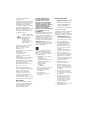 2
2
-
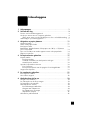 3
3
-
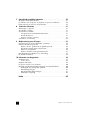 4
4
-
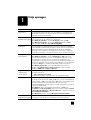 5
5
-
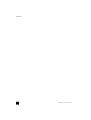 6
6
-
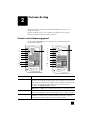 7
7
-
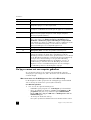 8
8
-
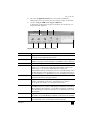 9
9
-
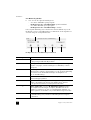 10
10
-
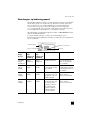 11
11
-
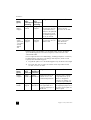 12
12
-
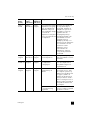 13
13
-
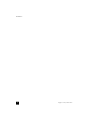 14
14
-
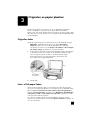 15
15
-
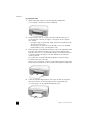 16
16
-
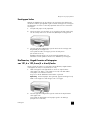 17
17
-
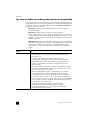 18
18
-
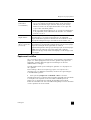 19
19
-
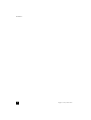 20
20
-
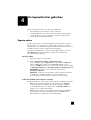 21
21
-
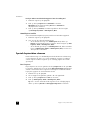 22
22
-
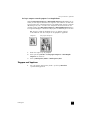 23
23
-
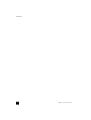 24
24
-
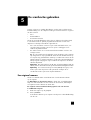 25
25
-
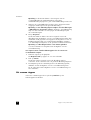 26
26
-
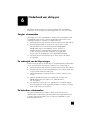 27
27
-
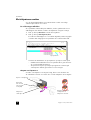 28
28
-
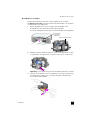 29
29
-
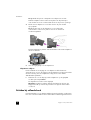 30
30
-
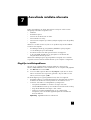 31
31
-
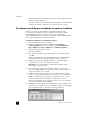 32
32
-
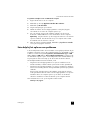 33
33
-
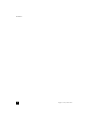 34
34
-
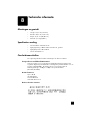 35
35
-
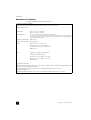 36
36
-
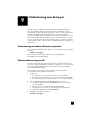 37
37
-
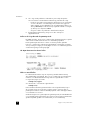 38
38
-
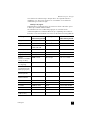 39
39
-
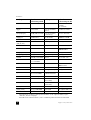 40
40
-
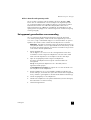 41
41
-
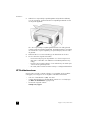 42
42
-
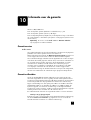 43
43
-
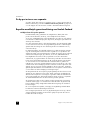 44
44
-
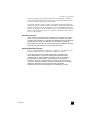 45
45
-
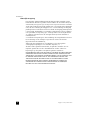 46
46
-
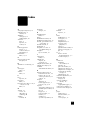 47
47
-
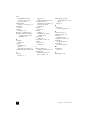 48
48
-
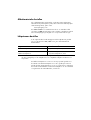 49
49
-
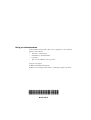 50
50
HP PSC 1210 de handleiding
- Type
- de handleiding
Gerelateerde papieren
-
HP PSC 1350/1340 All-in-One Printer series de handleiding
-
HP PSC 2450 Photosmart de handleiding
-
HP PSC 2108 de handleiding
-
HP PSC 1310 All-in-One Printer series de handleiding
-
HP PSC 2170 All-in-One Printer series de handleiding
-
HP PSC 2350 series Handleiding
-
HP PSC 2210 All-in-One Printer series Handleiding
-
HP Officejet 4100 All-in-One Printer series Referentie gids
-
HP PSC 1400 All-in-One Printer series Handleiding
-
HP PSC 1610 All-in-One Handleiding